文件加密,小编告诉你win8怎么给文件加密
分类:windows7教程 发布时间:2018-01-24 11:29:24
很多时候我们不想将自己电脑上的文件给别人看,为了保护文件的安全,大家习惯将文件夹加密或隐藏。这时可以将文件夹进行加密。那么对于win8的用户来说该怎么去设置文件密码呢?下面,小编就来跟大家介绍win8给文件加密的方法了。
平时我们经常会有一些私密的文件或文件夹不想让别人看到,我们可以将这些文件设置密码。win8系统为重要文件夹加密属于常见的加密方法,但是还有很多用户不知道怎样加密,为此,小编给有需要的用户带来了win8给文件加密的图文操作了。
win8怎么给文件加密
直接打开控制面板
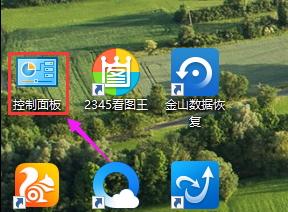
加密系统软件图解1
找到并点击打开BitLocker功能。
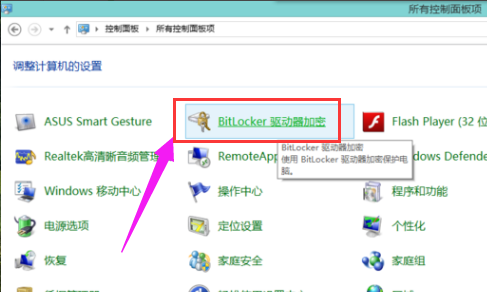
文件加密系统软件图解2
需要选择一个想加密的磁盘,所以在之前先把自己想要加密的文件全部放在一个磁盘好了。
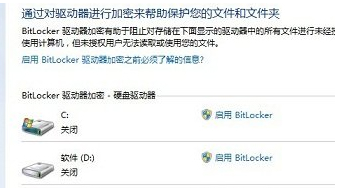
文件加密系统软件图解3
出现BitLockeri加密向导窗口,大家根据提示一步一步的输入密码,
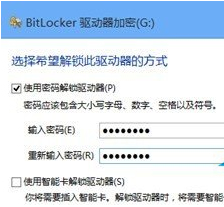
文件系统软件图解4
然后还可以将自己设置的秘钥保存在电脑中,
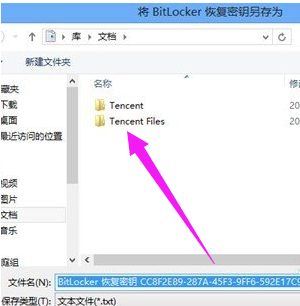
加密系统软件图解5
完成之后咱们的文件就处于高安全状态了!
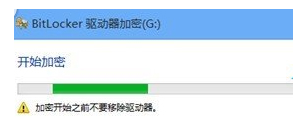
文件系统软件图解6
以上就是win8给文件加密的方法了。






 立即下载
立即下载










 魔法猪一健重装系统win10
魔法猪一健重装系统win10
 装机吧重装系统win10
装机吧重装系统win10
 系统之家一键重装
系统之家一键重装
 小白重装win10
小白重装win10
 杜特门窗管家 v1.2.31 官方版 - 专业的门窗管理工具,提升您的家居安全
杜特门窗管家 v1.2.31 官方版 - 专业的门窗管理工具,提升您的家居安全 免费下载DreamPlan(房屋设计软件) v6.80,打造梦想家园
免费下载DreamPlan(房屋设计软件) v6.80,打造梦想家园 全新升级!门窗天使 v2021官方版,保护您的家居安全
全新升级!门窗天使 v2021官方版,保护您的家居安全 创想3D家居设计 v2.0.0全新升级版,打造您的梦想家居
创想3D家居设计 v2.0.0全新升级版,打造您的梦想家居 全新升级!三维家3D云设计软件v2.2.0,打造您的梦想家园!
全新升级!三维家3D云设计软件v2.2.0,打造您的梦想家园! 全新升级!Sweet Home 3D官方版v7.0.2,打造梦想家园的室内装潢设计软件
全新升级!Sweet Home 3D官方版v7.0.2,打造梦想家园的室内装潢设计软件 优化后的标题
优化后的标题 最新版躺平设
最新版躺平设 每平每屋设计
每平每屋设计 [pCon planne
[pCon planne Ehome室内设
Ehome室内设 家居设计软件
家居设计软件 微信公众号
微信公众号

 抖音号
抖音号

 联系我们
联系我们
 常见问题
常见问题



